Jak zainstalować GitLab na serwerze VPS?
Jak zainstalować GitLab na serwerze VPS? 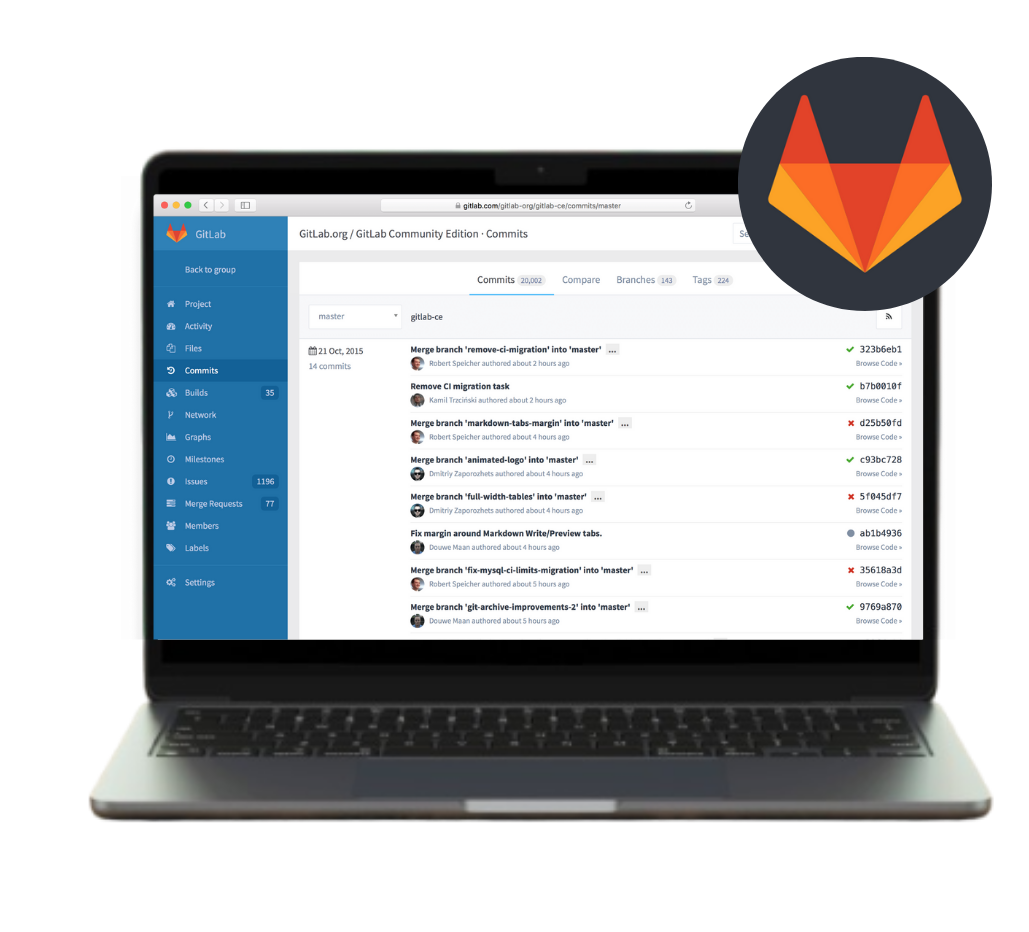
GitLab to jedno z najbardziej popularnych narzędzi do zarządzania repozytoriami Git, które oferuje szeroką gamę funkcji dla programistów, zespołów IT i projektów open-source. Posiadanie prywatnej instancji GitLaba na własnym serwerze VPS zapewnia pełną kontrolę nad repozytoriami, a także wyższą wydajność i bezpieczeństwo. W tym artykule pokażemy Ci, jak krok po kroku zainstalować GitLaba na serwerze VPS, aby postawić na prywatne repo dla swojego zespołu.
Czym jest GitLab?
GitLab to kompleksowa platforma DevOps, która umożliwia zarządzanie pełnym cyklem życia aplikacji, od planowania projektu, poprzez pisanie kodu, aż po testowanie i wdrażanie. Jest to narzędzie, które wspiera pracę zespołów programistycznych, umożliwiając zarządzanie repozytoriami Git, integrację ciągłą (CI/CD), a także monitorowanie i zarządzanie infrastrukturą. GitLab może być używany zarówno jako narzędzie open-source, jak i w wersji komercyjnej, dostosowanej do potrzeb większych firm. Dzięki elastyczności i bogatym funkcjom, GitLab stał się jednym z kluczowych narzędzi w pracy zespołów programistycznych.
1. Wymagania wstępne
Zanim przejdziemy do instalacji, upewnij się, że Twój serwer VPS spełnia następujące wymagania:
- System operacyjny: Zalecamy korzystanie z systemu Ubuntu 22.04 LTS, ponieważ oferuje on stabilność i wsparcie dla GitLaba.
- Procesor: Co najmniej 2 vCPU, aby zapewnić sprawne działanie GitLaba.
- Pamięć RAM: Minimum 4 GB RAM, ale dla większych zespołów może być potrzebne więcej.
- Miejsce na dysku: GitLab potrzebuje co najmniej 10 GB przestrzeni dyskowej na dane i pliki, ale warto zarezerwować większą ilość na przyszłość.
- Adres IP i dostęp SSH: Konieczny będzie dostęp do serwera VPS przez SSH.
Jeśli nie masz jeszcze serwera VPS, sprawdź ofertę k.pl – oferujemy elastyczne i niezawodne rozwiązania serwerowe dostosowane do potrzeb Twojego zespołu.
2. Aktualizacja serwera VPS
Pierwszym krokiem przed instalacją GitLaba jest upewnienie się, że Twój serwer VPS jest aktualny. Zaloguj się na serwer za pomocą SSH i uruchom poniższe polecenia:
sudo apt update && sudo apt upgrade -y
Te komendy zaktualizują wszystkie pakiety na serwerze, co zapewni bezpieczną i stabilną instalację GitLaba.
3. Instalacja niezbędnych pakietów
Do instalacji GitLaba potrzebujemy kilku dodatkowych narzędzi, takich jak ca-certificates, curl, openssh-server, czy postfix (do obsługi wiadomości e-mail). Wykonaj poniższe polecenie:
sudo apt install -y ca-certificates curl openssh-server postfix
Podczas instalacji postfix wybierz konfigurację jako "Internet Site", a następnie podaj nazwę hosta serwera. Ta konfiguracja pozwoli GitLabowi na wysyłanie e-maili, np. z powiadomieniami o nowych zadaniach czy zmianach w repozytoriach.
4. Instalacja GitLaba
Po zainstalowaniu niezbędnych pakietów, możemy przystąpić do instalacji GitLaba. GitLab dostarcza swój własny skrypt instalacyjny, co znacznie ułatwia cały proces. Najpierw pobierzemy repozytorium GitLaba i zainstalujemy je:
curl https://packages.gitlab.com/install/repositories/gitlab/gitlab-ee/script.deb.sh | sudo bash
Następnie, aby zainstalować GitLaba, wykonaj polecenie:
sudo EXTERNAL_URL="http://twoja-domena.com" apt-get install gitlab-ee
Pamiętaj, aby podać swoją własną domenę lub adres IP w miejscu http://twoja-domena.com. Możesz także skorzystać z domeny, którą już masz skonfigurowaną dla swojego VPS.
5. Konfiguracja GitLaba
Po zakończeniu instalacji, musimy skonfigurować GitLaba. Wykonaj poniższe polecenie, aby zainicjować konfigurację:
sudo gitlab-ctl reconfigure
To polecenie uruchomi GitLaba i skonfiguruje wszystkie niezbędne usługi. Po zakończeniu procesu, GitLab powinien być dostępny pod podanym wcześniej adresem IP lub domeną.
6. Konfiguracja zapory (firewall)
Aby umożliwić dostęp do GitLaba z zewnątrz, musimy skonfigurować zaporę na serwerze VPS. Otwórz porty HTTP i HTTPS za pomocą polecenia:
sudo ufw allow http
sudo ufw allow https
Jeśli zapora nie jest włączona, uruchom ją:
sudo ufw enable
7. Ustawienie domeny SSL (opcjonalnie)
Jeżeli chcesz, aby Twój GitLab był dostępny przez bezpieczne połączenie HTTPS, warto zainstalować certyfikat SSL. Możesz to zrobić za pomocą narzędzia Let's Encrypt:
sudo apt install letsencrypt
sudo letsencrypt certonly --standalone -d twoja-domena.com
Następnie skonfiguruj GitLaba do korzystania z certyfikatu SSL, edytując plik konfiguracyjny w /etc/gitlab/gitlab.rb i ustawiając odpowiednie ścieżki do certyfikatów.
8. Uruchomienie GitLaba
Po zainstalowaniu i skonfigurowaniu GitLaba, możesz zalogować się do swojej instancji, przechodząc na adres domeny lub IP. Użyj domyślnych danych logowania, aby uzyskać dostęp do interfejsu administratora, a następnie skonfiguruj swoje konto i repozytoria.
Instalacja GitLaba na serwerze VPS to świetny sposób, aby postawić na prywatne repozytoria dla swojego zespołu. Dzięki temu masz pełną kontrolę nad danymi i możesz dostosować środowisko do swoich potrzeb. GitLab to potężne narzędzie, które sprawdzi się zarówno w małych projektach, jak i dużych, złożonych systemach.
Jeśli szukasz wydajnego i elastycznego serwera VPS, na którym zainstalujesz GitLaba lub inne oprogramowanie, sprawdź naszą ofertę na k.pl. Oferujemy szeroką gamę serwerów VPS z pełną kontrolą, elastycznymi zasobami i najwyższym poziomem bezpieczeństwa – idealne dla Twojego zespołu!
